Chrome浏览器浏览历史清理操作详解与技巧
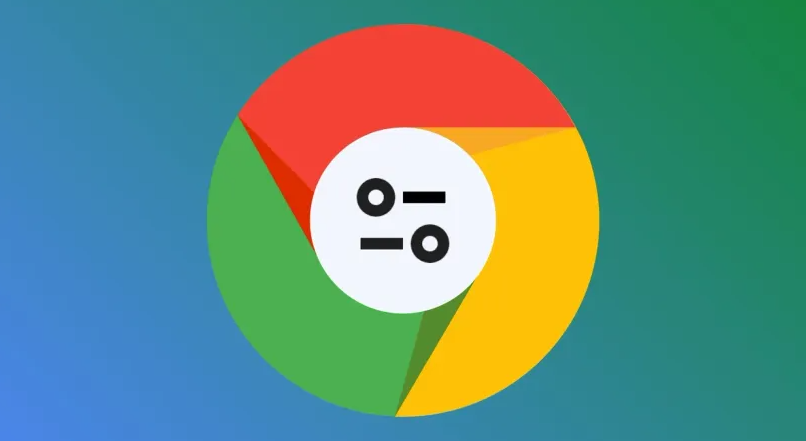
1. 进入清除界面:打开Chrome浏览器,点击右上角的三个点图标,选择“更多工具”,再点击“清除浏览数据”。
2. 选择时间范围:在弹出的窗口中,可选择“过去一小时”“过去24小时”“过去7天”“过去4周”或“全部时间”等,若想彻底清理,可勾选“全部时间”。
3. 勾选数据类型:根据需求勾选要清除的数据,如“浏览历史记录”“Cookie及其他网站数据”“缓存的图片和文件”等。若只想清理历史记录,可只勾选“浏览历史记录”。
4. 开始清除:点击“清除数据”按钮,Chrome浏览器就会按照设置清除相应的浏览历史数据。
5. 快速访问历史页面:按Ctrl+H组合键,可快速打开“历史记录”页面,查看浏览历史,方便进行选择性清除等操作。
6. 无痕模式使用:在浏览私密信息时,可打开无痕窗口,无痕模式下的浏览历史、Cookie等数据不会被记录,关闭窗口后自动清除,但书签与保存的密码不受影响。

如何通过Google Chrome浏览器管理多个标签页
在Chrome浏览器中,您可以通过标签页管理器、高效分组标签、使用标签页扩展等方式来管理多个标签页,避免标签页混乱,提高浏览效率。
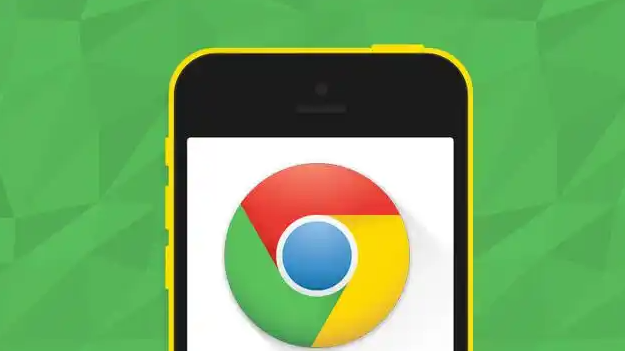
google Chrome浏览器视频播放优化方法
介绍google Chrome浏览器视频播放优化的实用方法,提升视频加载速度及播放流畅度。
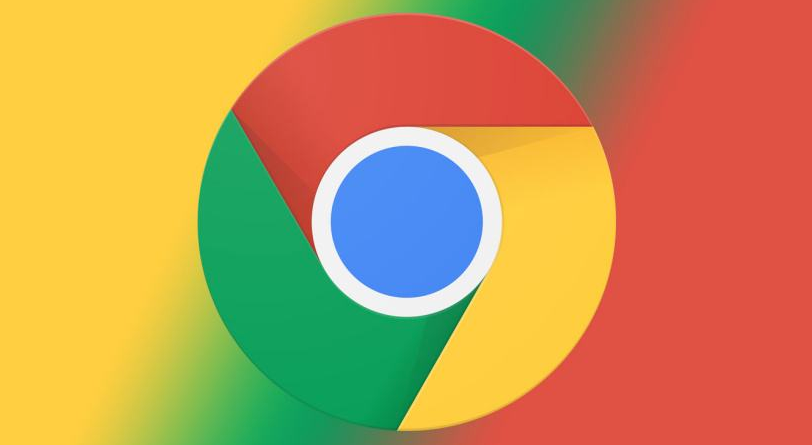
Google Chrome是否正在重塑插件经济生态
深入分析Google Chrome对插件生态经济带来的变革,探讨新政策和技术调整对开发者及用户市场的长远影响,预测未来生态发展趋势。
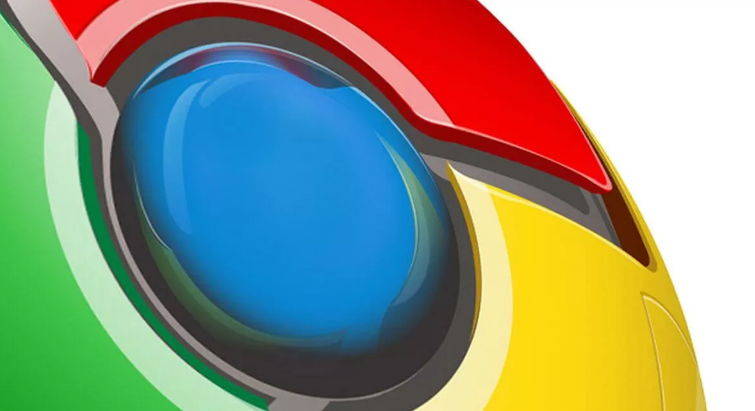
Chrome浏览器标签页闪退的原因有哪些
深入分析Chrome浏览器标签页闪退的多种原因,包括内存不足、插件冲突等,并提供有效的排查和修复方案。
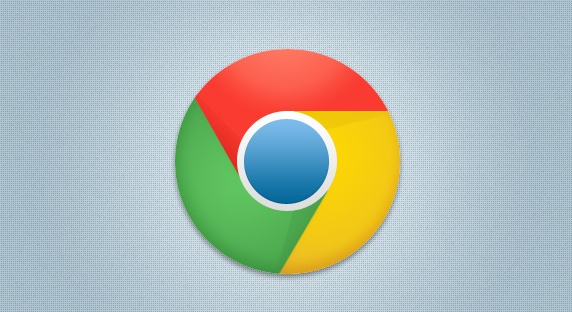
google Chrome浏览器插件是否具备行为分析
google Chrome浏览器插件具备行为分析功能,收集用户浏览数据,帮助优化浏览体验和插件性能。

Chrome与火狐哪个浏览器的插件更新更频繁
有很多用户不了解Chrome与火狐哪个浏览器的插件更新更频繁?于是,本文将从几个方面给大家详细分析一下。

更新chrome后提示Adobe Flash Player因过期而遭到阻止怎么解决?
最近很多用户更新Chrome谷歌浏览器,打开网页后出现“Adobe Flash Player因过期被阻止”的错误信息。

如何下载google浏览器最新版?
如何下载google浏览器最新版?谷歌浏览器 Google Chrome完全免费,跨平台支持 Windows、Mac 和 Linux 桌面系统。

怎么在一台电脑上安装多版本的谷歌浏览器
你有没有想要知道的谷歌浏览器使用技巧呢呢,你知道怎么在一台电脑上安装多版本的谷歌浏览器吗?来了解怎么在一台电脑上安装多版本的谷歌浏览器的具体步骤

谷歌浏览器下载失败怎么办
你有没有在安装谷歌浏览器的时候遇到各种问题呢,你知道谷歌浏览器下载失败是怎么回事呢?来了解谷歌浏览器下载失败的解决方法,大家可以学习一下。

如何安装去广告的chrome浏览器?
如何安装去广告的chrome浏览器?对于浏览器而言,相信大家都用过并相信谷歌浏览器谷歌浏览器是全球都非常受欢迎的浏览器,用户通过使用该浏览器能够体验到极速流畅的浏览体验。

如何在安卓手机上安装Chrome浏览器?
谷歌浏览器 Google Chrome完全免费,跨平台支持 Windows、Mac 和 Linux 桌面系统,同时也有 iOS、Android 的手机版 平板版,你几乎可以在任何智能设备上使用到它。

如何在谷歌浏览器中管理您保存的密码?
你有没有忘记密码?当然,我们都有。这就是为什么今天有各种出色的密码管理器可用的原因。但是,除了提供大量出色的扩展程序之外,Google Chrome 浏览器还配备了内置密码管理器,以方便您使用。

如何解决谷歌Chrome浏览器空白页的问题
任何网页都打不开?谷歌浏览器网页尽是空白页?这就教您如何解决

谷歌浏览器安装Selenium IDE插件_Selenium IDE插件用法
Selenium IDE插件是一款支持在谷歌浏览器上运行的专业插件,提供浏览器脚本的录制,回放以及编辑脚本功能,以及浏览器元素的定位,小编这就为你介绍安装教学及基础实例

如何首次投射 Chrome 标签页
Chromecast 从任何电视流式传输电影、电视节目、音乐等内容的能力非常棒。您还可以从计算机投射到电视。

如何解决Chrome浏览器下载速度慢的问题
本篇文章给大家带来谷歌浏览器解决下载缓慢问题详细方法步骤,希望能够帮助大家解决问题。

google chrome可以将密码导出到电脑本地吗
google chrome可以将密码导出到电脑本地吗?不了解的小伙伴快和小编一起看看下面的操作教程吧。





